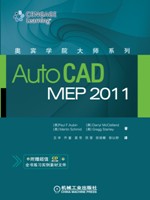第五章 暖通系统
第五节 样式管理器里的HVAC对象
到现在为止所有的设置都是应用于图形的整体设置,修改设置就修改了整张图形。有了样式,设置的修改就可以只应用在属于那个样式的对象上。如果稍后修改样式,所有应用这个样式的对象将随之变化。进一步地,可以为风管系统配置不同的样式。举个例子,可以为风管上升和下降设置符号,创建风管系统定义用来帮助图形里布置风管时鉴别不同的风管系统等。
在“管理”选项卡的“样式和显示”面板上,单击“样式管理器”按钮(见图5-24)。

图5-24 利用“样式管理器”来修改HVAC对象
5.5.1 风管上升/下降样式
风管,就像其他专业三维对象一样,用“上升/下降样式”来注释风管连接往上还是往下,并用最佳的符号来显示。“上升/下降样式”可以通过建立不同的符号来代表不同的系统,并且根据需要创建不同的上升下降样式来指定给不同的系统。(关于“上升/下降样式”信息,请参照附录A。)
5.5.2 风管系统定义
接下来看一下“风管系统定义”。像大多数的样式一样,可以对已有的“风管系统定义”进行修改或创建新的“风管系统定义”来满足项目需要。
1)在“样式管理器”里,在“HVAC对象”下,展开“风管系统定义”。这里可以发现一些预设的系统定义(见图5-25)。
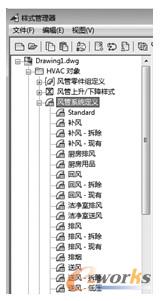
图5-25 AMEP已为用户准备了多种多样的系统定义
假设送风系统需要被区分成低压、中压和高压系统,再加上使用其他工具,例如“风管系统尺寸计算器”,就可以确定风管尺寸。现在看一下系统定义。
像“样式管理器”下其他样式一样,创建一个新样式可以通过选择左侧树状结构下合适的分支并单击“新建样式”图标,或者找到一个和新建样式比较匹配的已有样式,复制,重命名。
这个练习重点将关注单个系统定义:这里以“送风 - 低压”作为例子。记住,无论怎样,这里讨论所覆盖的概念都适用于任何系统定义。
2)在“风管系统定义”下,选择“送风 - 低压”系统定义。
3)单击“基本”选项卡。
“基本”选项卡可以对本系统定义修改名称和说明(见图5-26)。
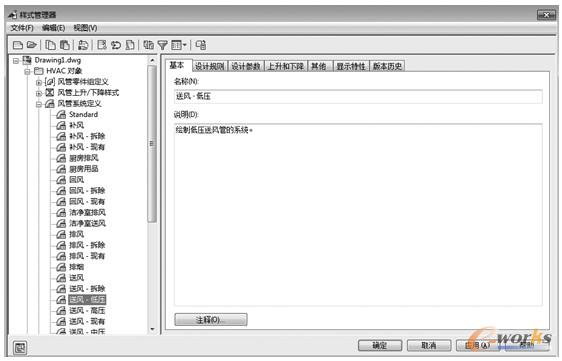
图5-26 “基本”选项卡包含名称和说明
在“基本”选项卡的底部,单击“注释”按钮。一个包含两个选项卡的简单窗口会弹出。在“注释”选项卡里输入文字。在“参照文档”选项卡下添加链接,可以链接到系统的文档。在“参照文档”选项卡下添加的项目将直接链接到原始文档。双击这个项目,相关软件会启动并运行这个链接的文件。应该注意到,“参照文档”仅与“样式管理器”下“风管系统定义”相关联,不与项目里布置的“送风 - 低压”管道关联。这说明只能通过“样式管理器”链接到参照的文档(见图5-27)。
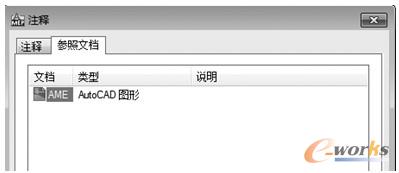
图5-27 利用“样式管理器”下“风管系统定义”里的参照文档可以为重要的文档创建超链接
4)单击“设计规则”选项卡。
在这个选项卡下,可以为系统定义指定“缩写”和“图层索引”。大多数的系统定义已被指定了一个“图层索引”。当系统定义被使用时,“图层索引”将从“图层索引样式”里指定(需要的话创建)一个图层。为进一步辨别“图层”指定,可以对任何一个或所有图层字段指定替代值(见图5-28)。关于“图层索引”内容,请参阅在线帮助。
缩写是靠上述的“风管配置”里提到的“标签”来使用的。“系统组”决定了何种系统允许被连接起来。只有几个系统属于同一组时或“系统组”空白时才能被连接起来。默认的样板文件为所有的风管系统指定了“风管”作为“系统组”。为防止系统之间互联,可以创建一个新的“系统组”,仅需在“系统组”框里选择并输入新系统名称。
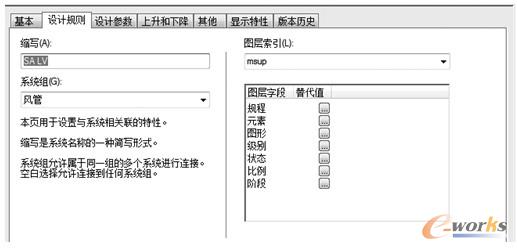
图5-28 设计规则选项卡可以修改缩写并设置图层索引
“设计参数”选项卡可以为风管系统设置“流速”和“摩阻”。
5)单击“设计参数”选项卡。
选择“流速”单选按钮,AMEP将根据“m/s”前面的流速值来计算风管尺寸。选择“摩阻”单选按钮,AMEP将根据“Pa/m”前面的摩阻值为系统计算风管尺寸。风管的粗糙度和风管中空气的密度也被加进了“设计参数”选项卡(见图5-29)。
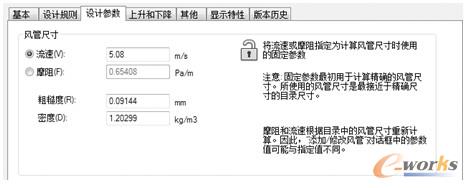
图5-29 一个特定系统定义下的设计参数选项卡
如果计划运用AMEP里的尺寸计算工具来自动赋予风管尺寸,这个选项卡下的设置是非常重要的。风管尺寸通过“流速”或“摩阻”来计算。然而,如果运用“风管系统尺寸计算器”确定风管尺寸,风管尺寸将根据最大摩阻值和(或者)最大流速值计算。更多信息请参照稍后的“风管系统尺寸计算器”主题。
提示:重要:AMEP里的风管尺寸计算工具的依据是ASHRAE手册里的风管尺寸计算公式。AMEP计算出来的风管尺寸实际上应和工业标准风管计算器算出的尺寸相近。在使用AMEP里风管尺寸计算工具前,要确保这个选项卡下的数据是正确的。否则将得到错误的结果。
6)单击“上升和下降”选项卡。
“上升和下降”选项卡允许为特定的系统定义选择“上升和下降样式”(见图5-30)。可供选择的样式已在AMEP下拉菜单里列出。如果定制了用户样式,定制样式也会在这里显示。更多关于定制“上升和下降样式”内容,请参照附录A。
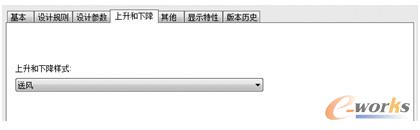
图5-30 为一个系统定义指定一个明确的上升和下降样式
如果希望把属于这个系统定义的对象从二维剖面包络处理中排除,可以在“其他”选项卡启用设置。
7)单击“其他”选项卡。
“二维剖面/立面”对象是关联到三维模型的二维图形。创建一个剖面线来指示剖面应该从哪里被切开,以及剖面有多宽和多深。当剖面生成后,AMEP将在三维几何形体上形成一条隐藏线来删除被前景对象隐藏在后面的背景对象。任何与剖面线相交的对象都将被包络处理。包络处理是一个粗体轮廓线,它包围了任何被切开的对象(见图5-31a)。如果不需要当前系统里的对象在被切开后被包围在粗体轮廓线里,可以从二维剖面包络处理中排除它们(见图5-31b)。更多关于“二维剖面”的信息,请参照第12章。
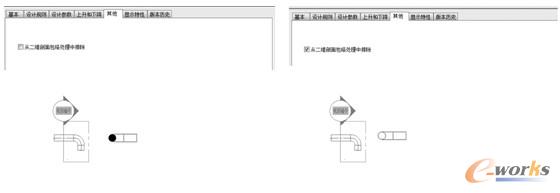
a) b)
图5-31 系统定义可以从二维剖面包络处理排除
8)单击“显示特性”选项卡。
“显示特性”选项卡可以控制系统定义如何在项目图形里被几何显示(见图5-32)。第2章已讨论了“显示系统”,更多关于“显示系统”的高深内容,也可以参照第12章。可以看到,存在一些用来改变对象的显示方式的“显示模式”,目的是对常规需求图形的不同类型进行描绘。
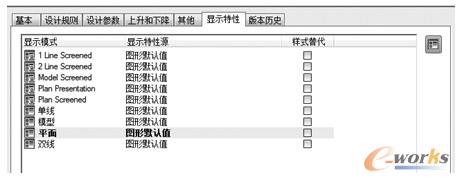
图5-32 “显示特性”选项卡可以定义特定的系统定义如何在项目图形里被显示
“显示系统”的基本要素已经在前面的章节中详细地介绍了。当配置一个样式时,例如系统定义,可以给它指定一个样式级别的显示特性。“显示特性”选项卡下的设置用来控制样式的外观(现在以系统定义为例)。在对系统定义的显示特性做任何修改前,确保对显示系统的层次和定义感到舒适。对关键的“显示控制”条目的定义,请参照第2章的“显示系统概述及关键功能”标题和第11章的“显示特性和定义”主题。也可以在第11章中找到关于操作“显示系统”的详细指南。
“显示特性”可以用来控制风管对象的颜色。例如,当打印图形时,不希望风管接头和风管轮廓线一样粗(见图5-33)。
当前激活的显示配制是“平面”。之所以能辨别这个,是因为“平面”在列表里是粗体。如果单击右边的“编辑显示特性”按钮,可以修改“图形默认值”,这意味着所有修改将应用到所有“风管系统定义”的“平面显示模式”。有些情况下,这就是希望得到的结果。如果希望修改仅适用于正在编辑的“送风 - 低压”样式,那么必须先启用“样式替代”。假设这种情况是当前希望得到的。
9)在“显示特性”选项卡,勾选“平面显示模式”旁的“样式替代”。
10)在弹出的“显示特性”对话框里,改变“接头”部件的颜色(见图5-34)
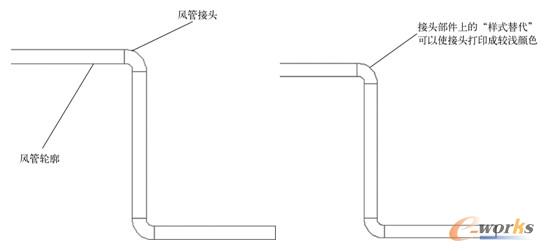
图5-33 “显示特性”可以修改风管单个部件 图5-34 在风管接头应用“样式替代”
假设选择了办公室标准里较浅的打印颜色,结果将是像图5-35显示的那样。在这个例子里,部件颜色已被改变。可以选择任何一个办公室标准里的浅打印色。注意到,这个对话框里一些条目最先被指定给图层,然后颜色被设置成ByLayer。这也是一个合适的操作。选择图层而不是直接选择颜色,这样做的好处是给许多样式指定同一个图层,如果稍后需要改变图层设置,样式能马上被有效地修改,而不需要去单个修改样式。选择何种操作事关公司规范由用户决定。

图5-35 选择了较浅打印颜色时的接头显示
“版本历史”选项卡是最后一个选项卡,也是AMEP里“项目标准”的部分功能。如果使用“项目标准”,可以应用版本来浏览以前同步的历史。要学习更多“项目标准”知识,请搜索在线帮助。
如果已准备开始为AMEP配置符合办公室标准的样板文件,可能需要花一点时间在“样式管理器”,研究各个样式及其设置。在样板文件里预配置的内容越多,将来需要配置的东西就越少。前面讨论的“选项”和“风管布局系统配置”也是同样的道理。
11)单击“确定”,关闭“样式管理器”。
5.5.3 保存成一个样板文件
当对一切设置和配置都感到满意后,就可以准备保存成一个样板文件来保存工作。过程几乎和保存图形文件一样。
1)从“程序应用”菜单,选择“另存为”→“AutoCAD图形样板”。
在“图形另存为”对话框里,AMEP将打开默认的“Template”文件夹。可以把用户订制的样板文件保存在这里,但为了不和办公室标准混淆,可以先保存在数据文件夹下。如果将来需要把这个样板文件应用在实际项目中,可以稍后把样板文件移到“Template”文件夹。
2)选择目录C:\MasterMEP 2011\Template folder。
3)在文件名称区域,输入MAMEP Model.dwt,然后单击“保存”。
4)在弹出的对话框里,输入Mastering AutoCAD MEP 2011 Mechanical Systems Template,然后单击“确定”。
5)关闭样板文件。
CAD经理提示:当编辑或创建新的样板文件时,可以在保存前运行“PURGELAYERKEYSTYLES”命令或“BLDSYSPURGE”命令,来删除未使用的内容和样式。这一点很重要,这可以使得“图层索引”从“图层索引”图形导入,而不是从样板文件里的“图层索引”导入。其次清除样式可以删除目录里内容的副本。